Kā palaist AutoArchive programmā Outlook 2013
Jūsu e-pasta iesūtne var viegli pazust, ja katru dienu saņemat daudz ziņojumu. Iesūtnes pārvaldīšana ar tūkstošiem e-pasta ziņojumu nav jautra, un tas var negatīvi ietekmēt programmas Outlook 2013 darbību.
Viens veids, kā to pārvaldīt, ir vecu e-pastu arhivēšana. Iespējams, ka iepriekš kaut ko līdzīgu esat darījis manuāli, taču programmai Outlook 2013 ir automātiskā arhīva funkcija, kas automātiski par to parūpēsies. Tālāk varat izlasīt mūsu apmācību, lai uzzinātu, kā iestatīt un iespējot šo arhīva funkciju darboties ik pēc dažām dienām, nedēļām vai mēnešiem, lai arhivētu vecos e-pastus.
Kā iestatīt AutoArchive darboties grafikā programmā Outlook 2013
Šajā rakstā norādītās darbības parādīs, kā iestatīt AutoArchive programmā Outlook 2013 tā, lai tā darbotos ik pēc dažām dienām. Dienu skaits starp AutoArchives ir iestatījums, kuru varat norādīt, pamatojoties uz savām vēlmēm.
1. darbība: atveriet programmu Outlook 2013.
2. darbība: loga augšējā kreisajā stūrī noklikšķiniet uz cilnes Fails .

3. solis: kreisās kolonnas apakšā noklikšķiniet uz pogas Opcijas .
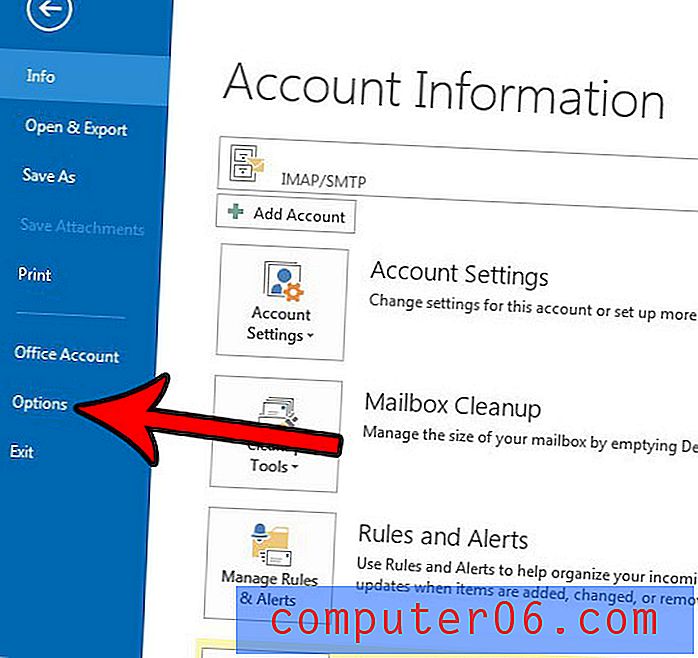
4. solis: noklikšķiniet uz cilnes Papildu .
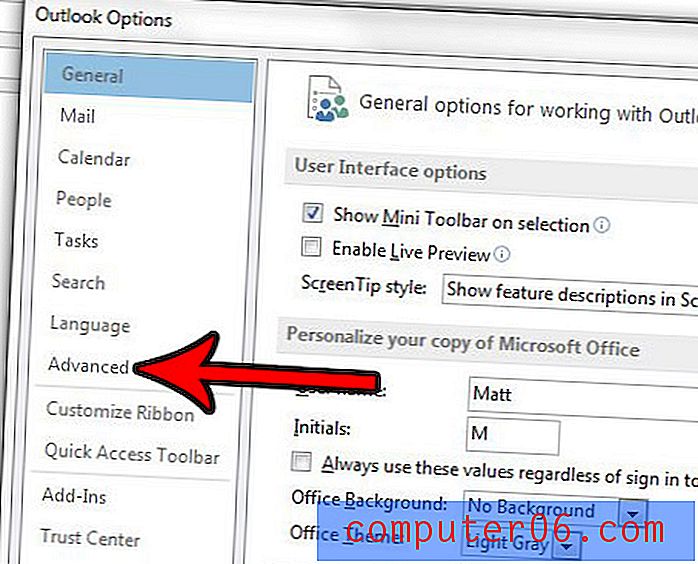
5. darbība: izvēlnes sadaļā AutoArchive noklikšķiniet uz pogas AutoArchive iestatījumi .
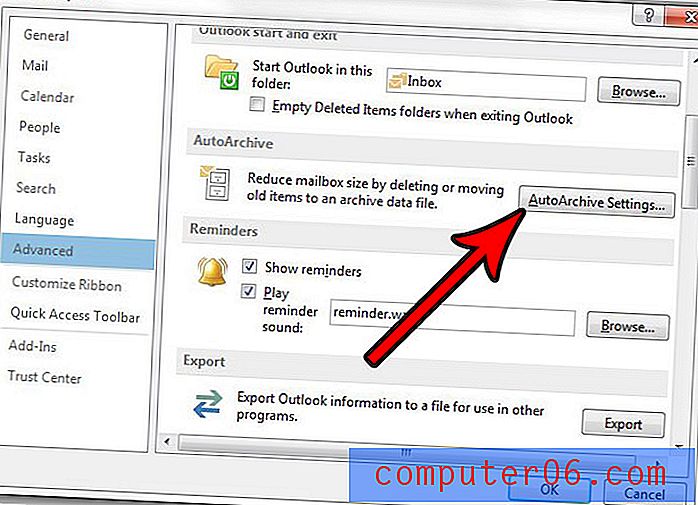
6. darbība. Atzīmējiet izvēles rūtiņu pa kreisi no Palaist automātisko arhīvu katru reizi, pēc tam norādiet dienu skaitu, kuru vēlaties, lai šī funkcija gaidītu, pirms tā tiek palaista. Pielāgojiet jebkuru citu šīs izvēlnes iestatījumu, pēc tam noklikšķiniet uz pogas Labi ekrāna apakšā.
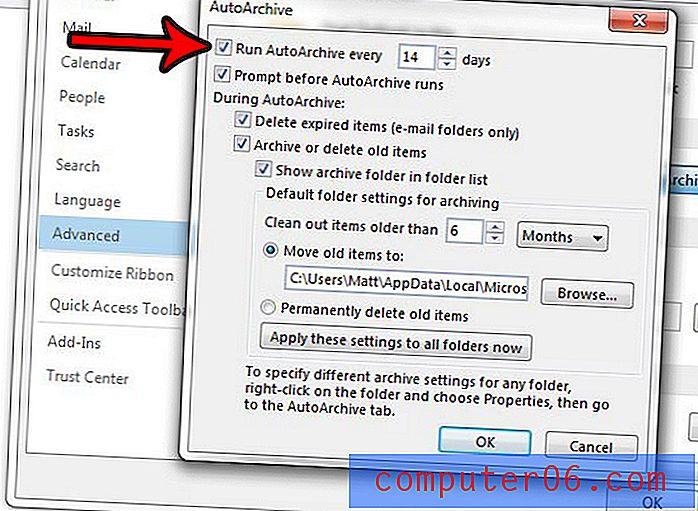
Ņemiet vērā, ka AutoArchive funkcija var nedarboties, ja jūsu e-pasta konts ir daļa no Exchange Server vai ja jūsu uzņēmumam ir politikas attiecībā uz e-pastu saglabāšanu. Specifiskos AutoArchive iestatījumus var mainīt atsevišķai mapei, ar peles labo pogu noklikšķinot uz šīs mapes, atlasot Properties (Rekvizīti) un pēc tam izvēloties cilni AutoArchive .
Vai jums ir nepieciešama programma Outlook 2013, lai pārbaudītu un nosūtītu jaunus ziņojumus biežāk, nekā tas ir šobrīd? Uzziniet, kā mainīt Outlook 2013 sūtīšanas un saņemšanas iestatījumus un pielāgot, cik bieži tas notiek.



